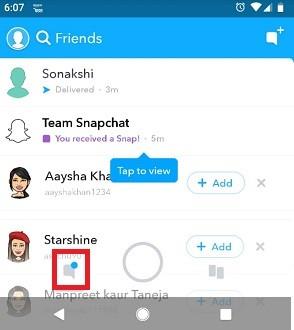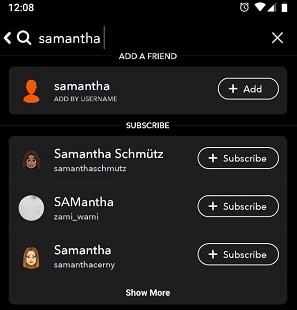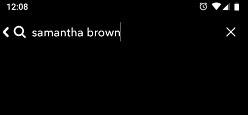Platforme društvenih medija najčešće su korišteni načini komunikacije s prijateljima i obitelji. Mladi ih toliko vole da postaju ovisni o ovim platformama društvenih medija na kojima su Facebook , Snapchat itd. Iako je lako povezati se s ljudima i komunicirati, postoje slučajevi kada vas prijatelji ili druge povezane osobe mogu blokirati bez vašeg znanja. Kako onda znati je li vas netko blokirao na Snapchatu?
Snapchat ne obavještava svoje korisnike kada ih netko blokira, pa ako nekog lijepog dana vaš najdraži prijatelj iznenada nestane sa Snapchata, a vi se pitate što se dogodilo, velika je vjerojatnost da vas je on/ona blokirao. Pa kako znati je li vas netko blokirao na Snapchatu? Ne brinite nije tako teško kao što zvuči.
Ovaj članak uključuje najosnovnije, ali učinkovite korake za educiranje kada sumnjate da ste blokirani, ali ne znate kako to učiniti. Prođite kroz članak da biste dobili odgovor kako znati je li vas netko blokirao na Snapchatu.
Kako znati je li vas netko blokirao na Snapchatu:
U nastavku su glavni odlučujući čimbenici da dobijete odgovor kako znati je li vas netko blokirao na Snapchatu:
1. Prođite kroz nedavne razgovore:
Iako je očito da će se prijatelji na Snapchatu pojaviti na vašem popisu nedavnih razgovora, možete posumnjati ako se ne pojavi netko s kim ste razgovarali. Kako biste znali je li vas netko izbrisao na Snapchatu, provjera popisa najnovijih razgovora može biti najlakši način. Učiniti tako:
- Pokrenite aplikaciju Snapchat na svom mobilnom uređaju.
- Na glavnom zaslonu aplikacije dobit ćete ikonu Speech Bubble u donjem lijevom kutu. Ikona Speech Bubble nalazi se neposredno ispred ikone kamere na dnu zaslona. Klikom na ikonu Speech Bubble otvorit će se popis razgovora.
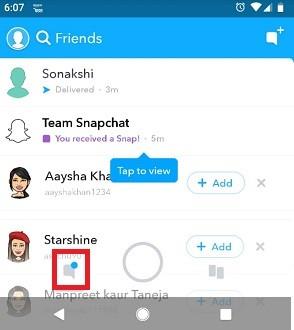
- Ovdje potražite prijateljicu za koju sumnjate da vas je blokirala, u slučaju da je ne pronađete na popisu, velika je vjerojatnost da vas je blokirala.
Što ako niste razgovarali sa svojim prijateljem, kako onda znati je li vas netko blokirao na Snapchatu. Kada se to dogodi, trebali biste slijediti sljedeće korake navedene u nastavku u ovom članku koji ilustrira postupak kako znati je li vas netko izbrisao na Snapchatu.
Također pročitajte: -
Snapchat: Hoćete li upoznati ako netko... Pročitajte ovo da biste saznali je li vas netko vratio na Snapchat, također znajte o znakovima da znate ako netko...
2. Potražite svog prijatelja, pretražite ga:
Tražite svoju prijateljicu u traci za pretraživanje i ne pronađete je, postoji mogućnost da ste blokirani. Ako se korisnikov profil ne pojavi kada ga tražite, to znači da vas je blokirao.
Međutim, ako se pojave, to znači da su vas upravo izbrisali sa svoje liste prijatelja. To znači da ako vas je neka osoba samo izbrisala, pojavit će se na popisu za pretraživanje i još uvijek je možete kontaktirati, međutim, ako ste blokirani, ne možete kontaktirati osobu ili vidjeti njezin/njezin profil.
Slijedite korake u nastavku da biste saznali je li vas netko blokirao Snapchat:
- Pokrenite aplikaciju Snapchat.
- Dodirnite ikonu pretraživanja koja se nalazi u gornjem lijevom kutu koju predstavlja ikona povećala. Uvijek je preporučljivo unijeti točno korisničko ime kako bi rezultati bili točni, korisnik može pretraživati i po imenu, ali postoji velika vjerojatnost pronalaženja više korisnika s istim imenom.
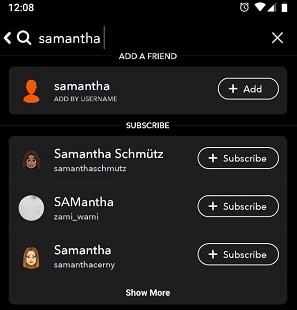
Izbrisano
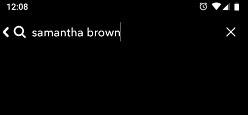
Blokiran
Ako se traženo korisničko ime pojavi na popisu Moji prijatelji, to znači da su upravo izbrisali, vi. Međutim, ako nisu, vaš prijatelj vas je blokirao.
Također pročitajte: -
Kako ukloniti ili blokirati nekoga na Snapchatu... Postoje slučajevi kada bi vas vaš snapchatter prijatelj mogao iritirati i ne želite da vide vaše priče ili...
3. Prijavite se s drugog računa:
Ako još uvijek niste sigurni je li vas vaš prijatelj blokirao ili ne, drugi način da ga pronađete je da se prijavite na Snapchat s nekim drugim računom ili napravite novi, a zatim potražite svog prijatelja.
Ako se vaš prijatelj pojavi na drugom računu, to jasno znači da ste blokirani.
4. Vaš prijatelj je možda izbrisao svoj račun:
Ako ste isprobali sve gore navedene načine i niste uspjeli, velike su šanse da je vaš prijatelj sam izbrisao svoj račun.
Iako platforma društvenih medija pruža izvrstan komunikacijski kanal, uvijek je dobro educirati se s različitim značajkama i postavkama. Tražite svog prijatelja i ne možete ga locirati, možda su vas blokirali. Dakle, kako znati je li vas netko izbrisao na Snapchatu, izvršite jednostavne korake opisane u članku i sami to znate.